Badgrバッジ
Badgr スペースを設定する
Badgrツールは[書籍とツール]にあり、ここからコースに追加できます。Badgr Spacesを追加するには、[書籍とツール]に移動してBadgr Spaces統合の横にあるプラス記号(+)を選択します。新しいスペースには、発行者、目的、経路を追加することができます。
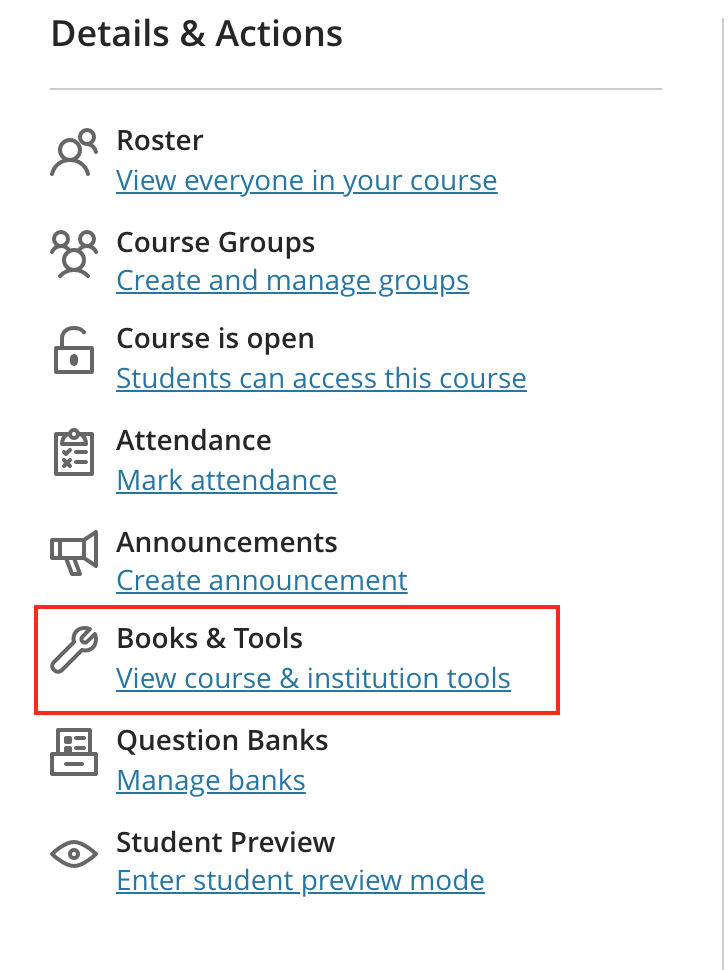
目的を作成してコース項目にバッジを関連付け、経路を接続し、リーダーボードを設定できます。学生の登録時期によっては、学生をスペースに追加するために、ユーザはページ全体を更新しなければならない場合があります。
注記
スペースはコースごとに1つまでとし、スペースの初期設定はコースから行う必要があります。
スペースが作成されたら、発行者を選択する必要があります。
Badgrアカウントに関連付けられているEメールアドレスを入力し、[続行]を選択します。
Eメールを確認して検証コードを取得します。
確認コードを入力またはコピーし、[発行者を使用 を選択して、アカウントから発行者を選択します。
目標の作成
作成できる目標には、Blackboard課題目標、手動目標、およびバッジ目標の3種類があります。
Blackboard Objectiveは、コースフォルダまたはモジュール内のアセスメントまたは課題の学習者の進捗状況を追跡します。発行者は学習者が目的を達成したことを手動で採点し、バッジを授与できます。また、発行者は手動でバッジを授与する前に、証拠の提出とレビューを要求することができます。
手動目標は、Badgr の外部で完了した目標の学習者の進捗状況を追跡します。発行者は学習者が目的を達成したことを手動で採点し、バッジを授与できます。また、発行者は手動でバッジを授与する前に、証拠の提出とレビューを要求することができます。
バッジ目標学習者が目標としてバッジを取得した状況を追跡します。この目的では、Badgrは登録済みユーザのBadgr Backpackを調べて、特定のバッジを獲得したかどうかを確認します。登録者がバッジを獲得していた場合、目的は自動的に完了としてマークされます。発行者は、発行者またはコミュニティがこのスペース外で授与したバッジを追跡できます。
メニューから既存のバッジを選択するか、新しいバッジを作成します。Blackboardの課題の目的は、最低得点、必要最低パーセンテージ、または提出済み成績に基づいて完了できます。リーダーボード点も割り当てることができます。
警告
一部の機能は、Badgr Proのサブスクリプションを必要とします。詳細については、管理者にお問い合わせください。
注記
成績または学生の登録がBadgr Spacesと同期しているように見えない場合、[進行状況]タブの一番下に再同期用のボタンがあります。